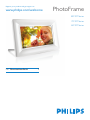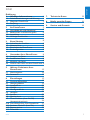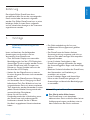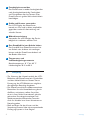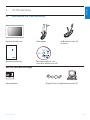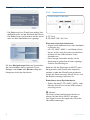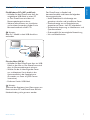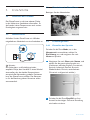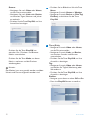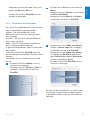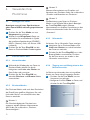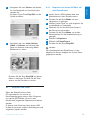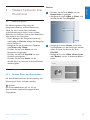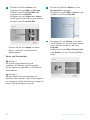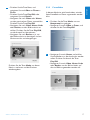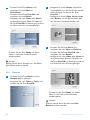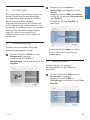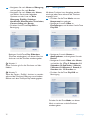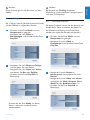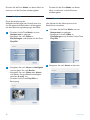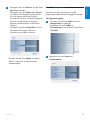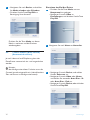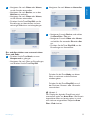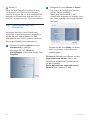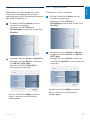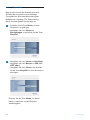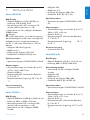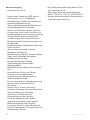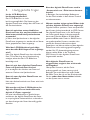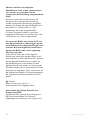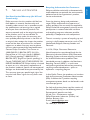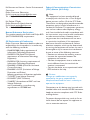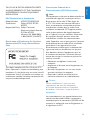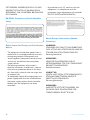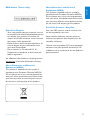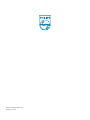Philips 6FF3FPW Benutzerhandbuch
- Kategorie
- Digitale Bilderrahmen
- Typ
- Benutzerhandbuch

DE Benutzerhandbüch 1
PhotoFrame
8FF3FP Series
7FF3FP Series
6FF3FP Series
Register your product and get support at
www.philips.com/welcome
Seite wird geladen ...

1
Inhalt
Inhalt
Einführung
1. Wichtige Informationen
1.1 Sicherheitsvorkehrungen und Wartung
1.2 Pflege des PhotoFrame
1.3 Recycling
2. Ihr PhotoFrame
2.1 Was befindet sich in der Verpackung?
2.2 Bedientasten und Menünavigation
2.3 Anschlüsse
2.4 Wichtige Produktinfos
3. Erste Schritte
3.1 Aufstellen des Produkts
3.2 Netzanschluss
3.3 Einschalten des PhotoFrame
3.4 Erstkonfiguration
4. Verwenden Ihres PhotoFrame
4.1 Anzeigen von Fotos
4.2 Suchen eines Fotos
4.3 Kopieren von Fotos
4.4 Löschen von Fotos mit dem PhotoFrame
5. Weitere Funktionen Ihres
PhotoFrame
5.1 Menünavigation
5.
2 Fotomenü
6. Einstellungen
6.1 Diashow-Reihenfolge
6.2 Übergangseffekte
6.3 Anzeigedauer
6.4 Collage
6.5 Hintergrundfarbe
6.6 Helligkeit
6.7 Sprache
6.8 Speicherkarte
6.9 Timer-Funktion (Auto On/Off)
(Automatisch ein/aus)
6.10 Statusüberprüfung Ihres Photoframe
6.11 Funktion „Drehen“ (Auto Tilt)
6.12 Piepton ein/aus
6.13 Tastenhilfe
7. Technische Daten
8. Häufig gestellte Fragen
9. Service und Garantie
3
3
3
4
5
5
6
6
7
8
8
8
8
8
8
8
8
8
8
15
15
15
19
19
19
20
21
21
22
22
23
24
26
27
27
28
29
31
33
DEUTSCH

2
Inhalt

1.1 Sicherheitsvorkehrungen und
Wartung
Lesen und beachten Sie die folgenden
Anweisungen zum Anschluss und zur
Verwendung Ihres PhotoFrame
• Zum Schutz des Displays vor eventueller
Beschädigung darf auf das LCD-Display kein
übermäßiger Druck ausgeübt werden. Fassen
Sie den PhotoFrame beim Transport am
Rahmen an. Fassen Sie dabei nicht mit der
Hand auf das LCD-Display.
• Stecken Sie den PhotoFrame aus, wenn er
für einen längeren Zeitraum nicht verwendet
werden soll.
• Stecken Sie den PhotoFrame zur Reinigung
aus. Verwenden Sie zur Reinigung ein leicht
befeuchtetes Tuch. Der Bildschirm kann bei
ausgeschaltetem Gerät mit einem trockenen
Tuch abgewischt werden. Verwenden Sie dazu
jedoch niemals Alkohol, Lösungsmittel oder
ammoniakhaltige Flüssigkeiten.
• Setzen Sie sich mit einem
Kundendiensttechniker in Verbindung, wenn
der PhotoFrame nicht ordnungsgemäß
funktioniert, obwohl Sie alle in diesem
Handbuch angegebenen Hinweise beachtet
haben.
Einführung
Der digitale Philips PhotoFrame kann
entsprechend dem Format der anzuzeigenden
Fotos vertikal oder horizontal aufgestellt
werden. Der Philips PhotoFrame kann an einer
beliebigen Stelle in einem Raum aufgestellt
und zur dauerhaften Anzeige an das Stromnetz
angeschlossen werden.
1. Wichtige
• Die Gehäuseabdeckung darf nur von
qualifiziertem Wartungspersonal geöffnet
werden.
• Der PhotoFrame darf keiner direkten
Sonneneinstrahlung ausgesetzt und nicht zu
dicht an Öfen oder sonstigen Wärmequellen
aufgestellt werden.
• Lassen Sie keine Feuchtigkeit an den
PhotoFrame gelangen. Vermeiden Sie wegen
der Stromschlaggefahr Regen und übermäßige
Nässe.
• Beachten Sie beim Aufstellen des PhotoFrame,
dass Netzstecker und Steckdose gut
erreichbar sein müssen.
• Lassen Sie keinen Regen und übermäßige
Nässe an den PhotoFrame gelangen, um
Stromschläge und dauerhafte Beschädigungen
zu vermeiden.
1.2 Pflege des PhotoFrame
1
Das Gerät nicht fallen lassen
Der PhotoFrame ist ein komplexes
elektronisches Gerät und kann daher keinen
Stoßbeanspruchungen standhalten, wie sie
beim Fallenlassen des Geräts auftreten.
3
Wichtige
DEUTSCH

2
Feuchtigkeit vermeiden
Der PhotoFrame ist weder feuchtigkeitsfest
noch feuchtigkeitsbeständig. Feuchtigkeit
und Flüssigkeiten aller Art können Ihren
PhotoFrame mit großer Wahrscheinlichkeit
beschädigen.
3
Stöße und Kratzer vermeiden
Das LCD-Display des PhotoFrame
besteht aus Glas und ist daher empfindlich
gegenüber starker Krafteinwirkung und
scharfen Kanten.
4
Bildschirmreinigung
Verwenden Sie zum Reinigen des Geräts
lediglich ein trockenes, weiches Tuch.
5
Den Standfuß frei von Kabeln halten
Der Standfuß Ihres PhotoFrame muss frei
von Kabeln sein, da diese sich verfangen
können und der PhotoFrame dadurch auf
den Boden fallen kann.
6
Temperatur- und
Luftfeuchtigkeitsgrenzwerte
Betriebstemperatur: 0 °C bis 40 °C
Luftfeuchtigkeit: 20 % bis 80 %
1.3 Recycling
• Zur Schonung der Umwelt enthält der LCD-
Bildschirm des PhotoFrame kein Quecksilber
und kein Nickel-Kadmium. Nutzen Sie zur
Entsorgung des LCD-Bildschirms möglichst
die regionalen Recycling-Angebote.
• Der PhotoFrame enthält wiederverwertbare
Materialien. Um die Umweltbelastung durch
Abfälle zu minimieren, sollten Sie prüfen,
ob es in Ihrer Nähe Unternehmen gibt, die
gebrauchte Fernsehgeräte zerlegen und
wiederverwertbare Materialien sammeln.
Auch Ihr Händler kann Ihnen Hinweise zum
Recycling geben.
• Bitte entsorgen Sie den Karton und das
Verpackungsmaterial über das entsprechende
Entsorgungssystem in Ihrer Region.
4
Wichtige

5
Ihr PhotoFrame
2. Ihr PhotoFrame
2.1 Was befindet sich in der Verpackung
Digitaler PhotoFrame Netzadapter USB-Kabel für den PC-
Anschluss
Quick start guide
Digital photo display 7FFI series
Connect
2
Setup
3
Enjoy
1
Schnellstartanleitung Benutzerhandbuch und
Auto Run-Software auf CD
Was Sie außerdem benötigen
AC
Netzsteckdose Digitale Fotos auf Speicherkarte oder PC
DEUTSCH

2.2 Bedientasten und Menünavigation
• Die Bedienung Ihres PhotoFrame erfolgt über
die Bedientasten auf der Rückseite des Geräts.
• Die Bedientasten und Hinweise werden rechts
oben auf dem Menübildschirm angezeigt.
Mit dem Navigationspad können Sie zwischen
den verschiedenen Menüs wechseln. Durch
Bewegen nach Links oder Rechts erfolgt die
Navigation durch den Menübaum.
2.3 Anschlüsse
2.3.1 Speicherkarte
Photo display (underside)
A. CF Card
B. SD/ MMC /MS / xD Card
Einsetzen einer Speicherkarte:
• Setzen Sie die Speicherkarte in den Steckplatz
im Rahmen ein.
• xD-, SD-, MMC-, MMC+- und Memory Stick-
Karten sind bis zum Einrasten einzuschieben.
• Schieben Sie das USB-Laufwerk in den
Steckplatz ein.
• Nach wenigen Sekunden werden auf der
Speicherkarte gespeicherte Fotos angezeigt,
und eine Diashow beginnt.
Entfernen Sie die Speicherkarte NICHT, wenn
diese gerade in den PhotoFrame eingesetzt
worden ist oder der PhotoFrame gerade die
Anzahl der Fotos bestimmt. Warten Sie, bis sich
die Bildschirmanzeige stabilisiert hat.
Entnehmen einer Speicherkarte:
• Ziehen Sie die xD-, SD-, MMC-, MMC+- oder
Memory Stick-Karte und das USB-Laufwerk
vorsichtig heraus.
Hinweis:
Um Fotos auf der Speicherkarte löschen zu
können, darf die Karte NICHT verriegelt
sein. Folgen Sie zum Entriegeln der Karte den
Herstelleranweisungen.
6
Ihr PhotoFrame

2.3.2 USB-Anschlüsse
Für Windows-PCs (XP und Vista):
• Schließen Sie den PhotoFrame über das
mitgelieferte USB-Kabel an einen PC
an. Der PhotoFrame wird dann als
Massenspeichergerät erkannt.
• Weitere Informationen zur Installation
und zu dieser Anwendung finden Sie im
Benutzerhandbuch auf der CD.
Hinweis:
Beim 5,6”-Modell ist kein USB-Anschluss
vorhanden.
PhotoFrame™
PhotoFrame
PC
Für den Mac (OS X):
• Schließen Sie den PhotoFrame über ein USB-
Kabel an den Mac an. Der PhotoFrame wird
dann als Massenspeichergerät erkannt.
• Wählen Sie die zu übertragenden Fotos
aus, und kopieren Sie sie direkt in das
Stammverzeichnis der Speicherkarte.
(Es werden nur Fotos im JPEG-Format
unterstützt.)
• Entfernen Sie das USB-Kabel.
Hinweis:
Während des Kopierens bzw. Übertragens von
Fotos zwischen PC und PhotoFrame darf die
Kabelverbindung nicht getrennt werden.
2.4 Wichtige Produktinfos
Der PhotoFrame ist flexibel und
benutzerfreundlich und bietet die folgenden
Leistungsmerkmale:
• Hohe Pixeldichte für die Anzeige von
gestochen scharfen und kristallklaren Fotos
• Direkte Anzeige von auf Speicherkarten
gespeicherten Fotos - kein PC erforderlich
• Automatische Anpassung an Hochformat- und
Querformatfotos
• Drehstandfuß für bestmögliche Fotowirkung
• Uhr und Weckfunktion.
7
Ihr PhotoFrame
DEUTSCH

3. Erste Schritte
3.1 Aufstellen des Produkts
Der PhotoFrame ist auf einer ebenen Fläche
in der Nähe einer Steckdose aufzustellen. Er
darf weder hohen Temperaturen noch starker
Feuchtigkeit ausgesetzt sein.
3.2 Netzanschluss
Schließen Sie den PhotoFrame mit Hilfe des
mitgelieferten Netzkabels an eine Steckdose an.
Hinweis:
Aus Sicherheits- und Stabilitätsgründen
empfiehlt Philips, den Standfuß in einem Winkel
einzustellen, der den beiden Rastpositionen
entspricht. Bei Verwendung anderer Positionen
kann der PhotoFrame umfallen. Der Benutzer
ist für die Beachtung dieses Hinweises selbst
verantwortlich.
3.3 Einschalten des PhotoFrame
Betätigen Sie den Netzschalter.
3.4 Erstkonfiguration
3.4.1 Einstellen der Sprache
Drücken Sie die Taste Mode, um in das
Hauptmenü umzuschalten, wählen Sie
Einrichtung aus, und navigieren Sie nach
Unten zu Sprache.
1
Navigieren Sie nach Oben oder Unten, und
wählen Sie die gewünschte Sprache aus.
(Sie können zwischen Englisch, Französisch,
Spanisch, Italienisch, Deutsch, Russisch,
Niederländisch, Dänisch, vereinfachtem
Chinesisch und Japanisch wählen.)
2
Drücken Sie die Taste Play/OK, um Ihre
Auswahl zu bestätigen. Die neue Einstellung
wird sofort wirksam.
8
Erste Schritte
1
3
2

2
• Drücken Sie im Bildschirm “Uhr” die Taste
Menu.
• Navigieren Sie nach Unten, und markieren
Sie Zeit und Datum.
• Navigieren Sie nach Rechts zu Zeit/12/24-
Std-For./Datum, und drücken Sie die Taste
Play/OK.
3
Time (Zeit):
• Navigieren Sie nach Oben oder Unten,
um die Zeit einzustellen.
• Navigieren Sie nach Links und Rechts,
um zwischen Stunden und Minuten
umzuschalten.
• Drücken Sie die Taste Play/OK, um Ihre
Auswahl zu bestätigen.
12/24-Std-For:
Navigieren Sie nach Oben oder Unten,
und wählen Sie entweder 12 Std oder 24
Std aus.
Drücken Sie die Taste Mode, um dieses
Menü zu verlassen und die Diashow
wiederzugeben.
3.4.2 Menüzugriff
Es gibt zwei Möglichkeiten, dieses Menü zu
öffnen. Um das Menü schnell zu öffnen während
Sie Fotos ansehen, können Sie die Taste Menu
drücken. Es werden dann die Menüoptionen
für die Fotobearbeitung bzw. die Diashow-
Einstellungen angezeigt. So rufen Sie im
Hauptmenü die Menüoptionen auf:
1
Drücken Sie die Taste Mode.
2
Navigieren Sie nach Unten, und markieren
Sie das entsprechende Menü (Uhr, Fotos und
Einstellungen).
3
Drücken Sie die Taste Play/OK, um das
Menü zu öffnen.
Drücken Sie die Taste Mode erneut, um zur
Diashow zurückzugelangen
Einstellen von Uhrzeit, Datum und
Weckfunktion
Mit dieser Funktion lassen sich die Uhrzeit und
das Datum des PhotoFrame einstellen
1
• Drücken Sie die Taste Mode, um zum
Hauptmenü zu gelangen.
• Navigieren Sie nach Unten, um Uhr zu
markieren, und drücken Sie die Taste
Play/OK.
9
Erste Schritte
DEUTSCH

Datum:
• Navigieren Sie nach Oben oder Unten,
um das Datum einzustellen.
• Navigieren Sie nach Links oder Rechts,
um zwischen Tagen, Monaten und Jahren
zu wechseln.
• Drücken Sie die Taste Play/OK, um Ihre
Auswahl zu bestätigen.
Drücken Sie die Taste Play/OK, um
zwischen Uhr-, Diashow- und Browse-
Modus umzuschalten.
Drücken Sie die Taste Mode, um dieses
Menü zu verlassen und die Diashow
wiederzugeben.
Hinweis:
Der Wecker kann erst gestellt werden, nachdem
Uhrzeit und Datum eingestellt worden sind.
4
• Drücken Sie im Bildschirm Uhr die Taste
Menu.
• Navigieren Sie nach Unten zu Wecker.
• Navigieren Sie nach Rechts zu Zeit/Tag/
Ein/Aus), und drücken Sie die Taste
Play/OK.
5
Time (Zeit):
• Navigieren Sie nach Oben oder Unten,
um die Zeit einzustellen.
• Navigieren Sie nach Links und Rechts,
um zwischen Stunden und Minuten
umzuschalten.
• Drücken Sie die Taste Play/OK, um Ihre
Auswahl zu bestätigen.
Ta g :
• Navigieren Sie nach Oben oder Unten,
und wählen Sie Täglich, Wochentag oder
Wo-ende aus.
• Drücken Sie die Taste Play/OK, um Ihre
Auswahl zu bestätigen.
Ein/Aus:
• Navigate up or down to select Off or On.
• Press the Play/OK button to confirm.
10
Erste Schritte

Navigieren Sie nach oben oder unten, und
wählen Sie Aus oder Ein aus.
Drücken Sie die Taste Play/OK, um Ihre
Auswahl zu bestätigen
3.4.3 Auswählen des Uhrmodus
Die Uhr kann im Vollbildmodus, in der Diashow
oder in beiden Modi angezeigt werden:
Vollbild – Die Uhr befindet sich in der
Bildschirmmitte. Es wird ein voreingestelltes
Foto angezeigt.
Diashow - Die Uhr wird auf dem Bildschirm
rechts unten angezeigt.
Beide - Die Uhr wird sowohl im Vollbild- als
auch im Diashow-Modus angezeigt.
Es gibt zwei Möglichkeiten, Fotos im Uhrmodus
darzustellen:
1. Drücken Sie die Taste Play/OK, wenn Sie
den Schnellzugriff während der Diashow nutzen
möchten.
2. So greifen Sie vom Hauptmenü aus auf die
Uhr zu:
1
• Drücken Sie die Taste Mode, um zum
Hauptmenü zu gelangen.
• Navigieren Sie nach Unten, um Uhr zu
markieren, und drücken Sie die Taste
Play/OK.
2
• Drücken Sie im Bildschirm Uhr die Taste
Menu.
• Navigieren Sie nach Unten, und markieren
Sie Zeit und Datum.
• Navigieren Sie nach Rechts zu Datum,
und drücken Sie die Taste Play/OK.
3
• Navigieren Sie nach Oben oder Unten,
wählen Sie Show clock (Uhr anzeigen),
und drücken Sie die Taste Play/OK.
• Navigieren Sie nach Oben oder Unten,
und wählen Sie No Clock (Keine Uhr)
oder Full Screen (Vollbild), Slideshow
(Diashow) oder Both (Beide).
• Drücken Sie die Taste Play/OK, um Ihre
Auswahl zu bestätigen.
Drücken Sie die Taste Play/OK, um dieses Menü
zu verlassen und die Diashow wiederzugeben,
in den Browse-Modus oder den Uhrmodus zu
wechseln.
DEUTSCH
11
Erste Schritte

4. Verwenden Ihres
PhotoFrame
4.1 Anzeigen von Fotos
Anzeigen von auf einer Speicherkarte
oder einem USB-Laufwerk gespeicherten
Fotos
1
Drücken Sie die Taste Mode, um zum
Hauptmenü zu gelangen.
2
Wählen Sie im Hauptmenü Fotos aus,
und wählen Sie anschließend als Quelle
die installierte Speicherkarte (SD/MMC-,
MMC+-, Memory Stick-, xD-Karten, USB-
Laufwerk).
3
Drücken Sie die Taste Play/OK, um die
Fotos im Diashow-Modus wiederzugeben.
4.2 Suchen eines Fotos
4.2.1 Auswahlmodus
1
Während der Wiedergabe von Fotos im
Diashow-Modus können Sie durch
Navigation nach Links oder Rechts ein
Foto finden und aussuchen.
2
Drücken Sie die Taste Play/OK, um
zwischen Diashow- und Browse-Modus
umzuschalten.
4.2.2 Diashow-Modus
Der Diashow-Modus wird nach dem Einschalten
des PhotoFrame geöffnet. Navigieren Sie nach
Links oder Rechts, um schnell zwischen den
Fotos zu wechseln.
Hinweis 1:
Die Geschwindigkeit der Diashow kann
angepasst werden. Weitere Informationen
dazu finden Sie im Abschnitt „Diashow-
Geschwindigkeit“.
Hinweis 2:
Weitere Informationen zum Erstellen und
Verwalten von Diashows finden Sie im Abschnitt
„Erstellen und Verwalten von Diashows“.
Hinweis 3:
Die Bearbeitung von Fotos im Diashow-
Modus ist auf einfache Weise durch Betätigen
der Taste Play/OK möglich. Weitere
Informationen zur direkten Umschaltung in den
Miniaturansichtmodus finden Sie im Abschnitt
„Fotomenü“.
4.2.3 Uhrmodus
So können Sie im Uhrmodus Fotos anzeigen.
1
Navigieren Sie im Diashow-Modus nach
Links oder Rechts, um schnell zwischen
den Fotos zu wechseln.
2
Drücken Sie die Taste Play/OK, um in den
Browse-Modus umzuschalten. Drücken
Sie die Taste erneut, um wieder in den
Uhrmodus umzuschalten.
4.2.4 Zugang zur und Navigation in der
Miniaturansicht
Im Miniaturansichtmodus kann eine größere
Anzahl von Fotos schnell angezeigt werden.
1
• Drücken Sie die Taste Mode, um zum
Hauptmenü zu gelangen.
• Navigieren Sie nach Oben zu Fotos, und
drücken Sie die Taste Play/OK.
12
Verwenden Ihres PhotoFrame

2
• Navigieren Sie nach Unten, und wählen
Sie die Fotoquelle aus, die durchsucht
werden soll.
• Drücken Sie die Taste Play/OK, um die
Quelle zu öffnen.
3
• Navigieren Sie nach Links, Rechts,
Oben und Unten, um zwischen den
Fotos zu wechseln und eine größere
Bildversion zu sehen.
Drücken Sie die Taste Play/OK, um dieses
Menü zu verlassen. Drücken Sie die Taste
erneut, um die Diashow zu starten.
4.3 Kopieren von Fotos
Wenn der PhotoFrame an einen
PC angeschlossen ist, wird er als
Massenspeichergerät erkannt. Vom Computer
aus können JPEG-Bilder auf eine in den
PhotoFrame eingesetzte Speicherkarte kopiert
werden.
Es können auch Fotos zwischen einem USB-
Laufwerk und einem anderen Speichergerät und
umgekehrt kopiert werden.
4.3.1 Kopieren von einem PC/Mac auf
den PhotoFrame
1
Setzen Sie ein USB-Laufwerk bzw. eine
Speicherkarte in den Photoframe ein.
2
Drücken Sie die Taste Mode, um zum
Hauptmenü zu gelangen.
3
Wählen Sie das Foto aus, und navigieren Sie
anschließend zur Fotoquelle.
4
Wechseln Sie zur Auswahl eines Fotos in
den Miniaturansichtmodus.
5
Drücken Sie die Taste Menu, um zu den
Menüoptionen für die Fotobearbeitung zu
gelangen.
6
Wählen Sie Kopieren.
7
Wählen Sie PhotoFrame.
8
Drücken Sie die Taste Play/OK.
Hinweis:
Der Speicherplatz des PhotoFrame ist sehr
begrenzt. Es können lediglich ein bis drei Fotos
gespeichert werden.
DEUTSCH
13
Verwenden Ihres PhotoFrame

4.4 Löschen von Fotos mit dem
PhotoFrame
Um auf einer Speicherkarte Platz zu schaffen,
können Fotos gelöscht werden.
1
• Drücken Sie die Taste Mode, um zum
Hauptmenü zu gelangen.
• Navigieren Sie nach Oben zu Fotos, und
drücken Sie die Taste Play/OK.
2
• Navigieren Sie nach Unten, und wählen
Sie die Medien aus, die durchsucht werden
sollen. Drücken Sie danach die Taste
Play/OK.
• Navigieren Sie nach Oben, Unten, Links
oder Rechts, um das zu löschende Bild zu
finden.
3
• Drücken Sie die Taste Menu, und
navigieren Sie nach Oben zu Kopieren.
• Drücken Sie die Taste Play/OK.
• Navigieren Sie nach Oben oder Unten
zu Ja oder Nein. Drücken Sie die Taste
Play/OK.
• Navigieren Sie nach Rechts zu Ja, um
die Löschung zu bestätigen. Drücken Sie
anschließend die Taste Play/OK.
Drücken Sie die Taste Mode, um dieses
Menü zu verlassen und die Diashow
wiederzugeben.
Bei der ersten Verwendung des Photoframe ist
die Löschfunktion deaktiviert. So aktivieren Sie
die Löschfunktion:
1
Drücken Sie die Taste Mode, um zum
Hauptmenü zu gelangen.
2
Navigieren Sie nach Unten zu
Einstellungen.
3
Wählen Sie Löschfunktion.
4
Drücken Sie die Taste Play/OK, um zur
Optionsliste zu gelangen.
5
Drücken Sie die Taste Play/OK.
14
Verwenden Ihres PhotoFrame

5. Weitere Funktionen Ihres
PhotoFrame
5.1 Menünavigation
Die Menünavigation erfolgt über die
Navigationssteuerung und die Menütasten.
Wenn Sie sich in einem Menü befinden,
sind die Anweisungen rechts unten auf dem
Bildschirm zu beachten. Sie enthalten detaillierte
Informationen zur Navigation.
• Durch Bewegen der Navigationssteuerung
nach Links und Rechts erfolgt die Navigation
durch die Menüs.
• Navigieren Sie zur Auswahl von Optionen
nach Unten oder Oben.
• Drücken Sie die Taste Menu, um zum
Hauptmenü zu gelangen.
• Drücken Sie die Taste Play/OK, um eine
Auswahl vorzunehmen.
• Drücken Sie die Taste Mode, um das
aktuelle Menü zu verlassen und eine Diashow
wiederzugeben.
5.2 Fotomenü
5.2.1 Drehen, Zoom und Zuschneiden
Mit dem PhotoFrame kann die Ausrichtung und
Rahmung von Fotos verändert werden.
Hinweis:
Die Zuschneidefunktion gilt nur für auf
einer externen Speicherkarte gespeicherte
Originalfotos.
Drehen
1
• Drücken Sie die Taste Mode, um zum
Hauptmenü zu gelangen.
• Navigieren Sie nach Oben zu Fotos, und
drücken Sie die Taste Play/OK.
2
• Navigieren Sie nach Unten, und wählen
Sie die Medien aus, die durchsucht werden
sollen. Drücken Sie danach die Taste
Play/OK.
• Navigieren Sie nach Oben, Unten, Links
oder Rechts, um das zu drehende Bild zu
finden.
DEUTSCH
15
Weitere Funktionen Ihres PhotoFrame

3
• Drücken Sie die Taste Menu, und
navigieren Sie nach Oben zu Drehen.
• Drücken Sie die Taste Play/OK, oder
navigieren Sie nach Rechts.
• Navigieren Sie nach Oben oder Unten,
um die gewünschte Drehung auszuwählen.
Drücken Sie die Taste Play/OK
.
Drücken Sie die Taste Mode, um dieses
Menü zu verlassen und die Diashow
wiederzugeben.
Zoom und Zuschneiden
Hinweis 1:
Zur Erhaltung der Bildqualität wird
empfohlen, das Zoomen und Zuschneiden
vor der Speicherung des Bilds im PhotoFrame
durchzuführen.
Hinweis 2:
Alle vom PhotoFrame verarbeiteten und
kopierten Fotos werden in der Größe angepasst,
um sie optimal auf dem PhotoFrame anzeigen zu
können und Speicherplatz zu sparen.
1
• Drücken Sie die Taste Mode, um zum
Hauptmenü zu gelangen.
• Navigieren Sie nach Oben zu Fotos, und
drücken Sie die Taste Play/OK.
2
• Navigieren Sie nach Unten, und wählen
Sie die Medien aus, die durchsucht werden
sollen. Drücken Sie danach die Taste
Play/OK.
• Navigieren Sie nach Oben, Unten, Links
oder Rechts, um das zu drehende Bild zu
finden.
16
Weitere Funktionen Ihres PhotoFrame

3
• Drücken Sie die Taste Menu, und
navigieren Sie nach Oben zu Zoom u.
Zusch.
• Drücken Sie die Taste Play/OK, oder
navigieren Sie nach Rechts.
• Navigieren Sie nach Oben oder Unten,
um den gewünschten Zoom auszuwählen.
Drücken Sie die Taste Play/OK.
• Navigieren Sie nach Oben, Unten, Links
oder Rechts, um den Bildausschnitt zu
wählen. Drücken Sie die Taste Play/OK,
um die Auswahl zu übernehmen.
• Navigieren Sie nach Rechts zu Ja, um
den Bildausschnitt zu bestätigen und zur
Miniaturansicht zurückzugelangen.
Drücken Sie die Taste Mode, um dieses
Menü zu verlassen und die Diashow
wiederzugeben.
5.2.2 Fotoeffekte
In diesem Abschnitt wird beschrieben, wie der
Sepia-Fotoeffekt auf Fotos angewendet werden
kann.
1
• Drücken Sie die Taste Mode, um zum
Hauptmenü zu gelangen.
• Navigieren Sie nach Oben zu Fotos, und
drücken Sie die Taste Play/OK.
2
• Navigieren Sie nach Unten, und wählen
Sie die Medien aus, die durchsucht werden
sollen. Drücken Sie danach die Taste
Play/OK.
• Navigieren Sie nach Oben, Unten, Links
oder Rechts, um das Bild zu finden, auf
das ein Effekt angewendet werden soll
.
DEUTSCH
17
Weitere Funktionen Ihres PhotoFrame

3
• Drücken Sie die Taste Menu, und
navigieren Sie nach Oben zu
Fotoeffekte.
• Drücken Sie die Taste Play/OK, oder
navigieren Sie nach Rechts.
• Navigieren Sie nach Oben oder Unten
zu dem gewünschten Effekt. Drücken Sie
die Taste Play/OK zur Bestätigung und um
zur Miniaturansicht zurückzugelangen.
Drücken Sie die Taste Mode, um dieses
Menü zu verlassen und die Diashow
wiederzugeben.
Hinweis:
Effekte können durch Auswahl von „No Effect“
(Kein Effekt) entfernt werden
5.2.3 Rahmen
1
• Drücken Sie die Taste Mode, um zum
Hauptmenü zu gelangen.
• Navigieren Sie nach Oben zu Fotos, und
drücken Sie die Taste Play/OK.
2
• Navigieren Sie nach Unten, und wählen
Sie die Medien aus, die durchsucht werden
sollen. Drücken Sie danach die Taste
Play/OK.
• Navigieren Sie nach Oben, Unten, Links
oder Rechts, um das Bild zu finden, dem
der Rahmen hinzugefügt werden soll.
3
• Drücken Sie die Taste Menu, und
navigieren Sie nach Oben zu Rahmen.
• Drücken Sie die Taste Play/OK, oder
navigieren Sie nach Rechts.
• Navigieren Sie nach Oben oder Unten zu
dem gewünschten Rahmen. Drücken Sie
die Taste Play/OK zur Bestätigung und um
zur Miniaturansicht zurückzugelangen.
Drücken Sie die Taste Mode, um dieses
Menü zu verlassen und die Diashow
wiederzugeben.
Hinweis:
Rahmen können durch Auswahl von Kein
Rahmen entfernt werden.
18
Weitere Funktionen Ihres PhotoFrame

19
Einstellungen
6. Einstellungen
Hier können folgende Funktionen eingerichtet
werden: PhotoFrame-Diashow-Reihenfolge,
Übergangseffekte, Bildanzeigedauer, Collagen-
Effekte, Hintergrundfarbe, Helligkeit,
Displaysprache, Aktivierung der Löschfunktion
für Ihre Speicherkarte, automatisches Ein- und
Ausschalten, Statusüberprüfung des PhotoFrame,
Drehfunktionen, Deaktivierung des Pieptons
sowie Ein- und Ausschalten des Tasten-
Hilfebildschirms beim ersten Einschalten des
PhotoFrame.
6.1 Diashow-Reihenfolge
Diashows können entweder zufällig oder
sequentiell wiedergegeben werden.
1
• Drücken Sie die Taste Mode, um zum
Hauptmenü zu gelangen.
• Navigieren Sie nach Oben zu
Einstellungen, und drücken Sie die Taste
Play/OK.
2
• Navigieren Sie nach Unten zu
Reihenfolge, und navigieren Sie nach
Rechts.
• Navigieren Sie nach Oben oder Unten,
und wählen Sie entweder Nacheinander
oder Zufällig.
• Drücken Sie die Taste Play/OK zur
Bestätigung.
Drücken Sie die Taste Mode, um dieses
Menü zu verlassen und die Diashow
wiederzugeben.
6.2 Übergangseffekte
Die Fotos können mit speziellen
Übergangseffekten auf dem Bildschirm
erscheinen.
1
• Drücken Sie die Taste Mode, um zum
Hauptmenü zu gelangen.
• Navigieren Sie nach Oben zu
Einstellungen, und drücken Sie die Taste
Play/OK.
DEUTSCH
19
Seite wird geladen ...
Seite wird geladen ...
Seite wird geladen ...
Seite wird geladen ...
Seite wird geladen ...
Seite wird geladen ...
Seite wird geladen ...
Seite wird geladen ...
Seite wird geladen ...
Seite wird geladen ...
Seite wird geladen ...
Seite wird geladen ...
Seite wird geladen ...
Seite wird geladen ...
Seite wird geladen ...
Seite wird geladen ...
Seite wird geladen ...
Seite wird geladen ...
Seite wird geladen ...
-
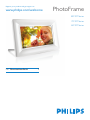 1
1
-
 2
2
-
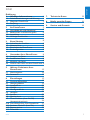 3
3
-
 4
4
-
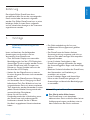 5
5
-
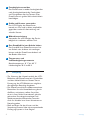 6
6
-
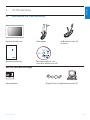 7
7
-
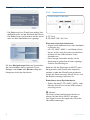 8
8
-
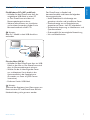 9
9
-
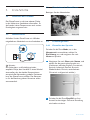 10
10
-
 11
11
-
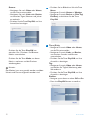 12
12
-
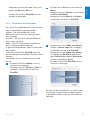 13
13
-
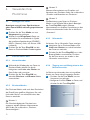 14
14
-
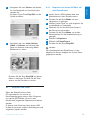 15
15
-
 16
16
-
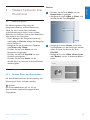 17
17
-
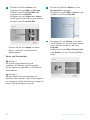 18
18
-
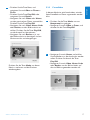 19
19
-
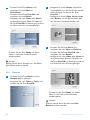 20
20
-
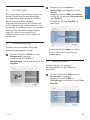 21
21
-
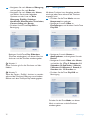 22
22
-
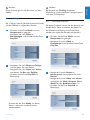 23
23
-
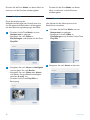 24
24
-
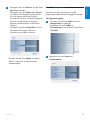 25
25
-
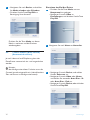 26
26
-
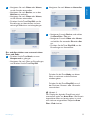 27
27
-
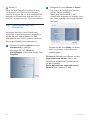 28
28
-
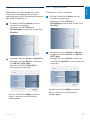 29
29
-
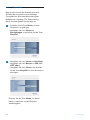 30
30
-
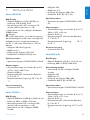 31
31
-
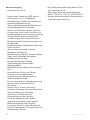 32
32
-
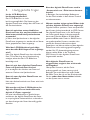 33
33
-
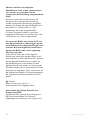 34
34
-
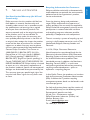 35
35
-
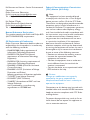 36
36
-
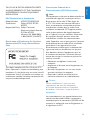 37
37
-
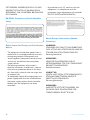 38
38
-
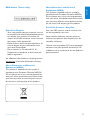 39
39
-
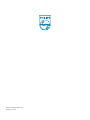 40
40
Philips 6FF3FPW Benutzerhandbuch
- Kategorie
- Digitale Bilderrahmen
- Typ
- Benutzerhandbuch
Verwandte Artikel
-
Philips 10FF2CMI/00 Benutzerhandbuch
-
Philips SPF4308 Benutzerhandbuch
-
Philips SPF2307/10 Benutzerhandbuch
-
Philips SPF2107/10 Benutzerhandbuch
-
Philips SPF4628/12 Benutzerhandbuch
-
Philips SPF4008/10 Benutzerhandbuch
-
Philips SPF5010/12 Benutzerhandbuch
-
Philips 9FF2M4/00 Benutzerhandbuch
-
Philips SPF1017/00 Benutzerhandbuch
-
Philips 7FF2FPA/00 Benutzerhandbuch